
惠普(HP)作为全球知名的电脑品牌,其笔记本和台式机广泛应用于办公、学习和娱乐领域。硬盘作为计算机的重要存储设备,其工作模式直接影响系统的性能和稳定性。在日常使用中,用户可能需要进入惠普电脑的BIOS设置,将硬盘模式切换为合适的模式,以优化电脑运行效率。本文将详细介绍惠普BIOS硬盘模式的设置方法,帮助中国地区用户更好地管理电脑硬盘。

一、硬盘模式简介
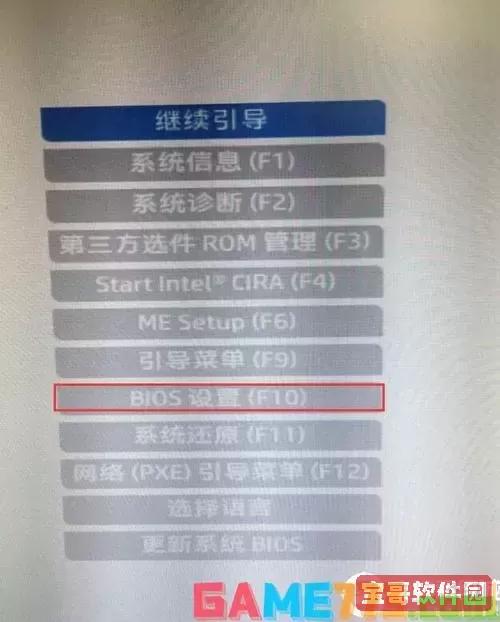
硬盘模式通常指的是硬盘控制器的工作模式,主流的有三种:IDE、AHCI和RAID。不同模式适用于不同的应用场景。IDE是传统模式,兼容性较好,但速度较慢;AHCI全称为高级主机控制器接口,支持热插拔和Native Command Queuing(NCQ)技术,提升硬盘性能;RAID则是多硬盘组合配置,主要用于数据备份和速度提升。
在现代惠普电脑中,硬盘默认多采用AHCI模式,这是因为它在性能和兼容性上具备较大优势。部分特殊场景或企业用户可能需要启用RAID模式,而较老系统或某些兼容性问题时,可能用到IDE模式。但通常用户修改硬盘模式主要是从IDE切换到AHCI,以获得更好的硬盘响应和数据传输效率。
二、为什么要修改硬盘模式?
1. 提升硬盘性能:AHCI模式可以让固态硬盘(SSD)或机械硬盘充分发挥性能优势,加快读写速度。
2. 系统兼容性需求:某些操作系统或驱动程序要求硬盘控制器处于特定模式。
3. 安装新系统:安装新操作系统时,可能需要与硬盘模式相匹配,否则系统无法正常识别硬盘。
4. 解决硬盘识别问题:硬盘不被识别或启动失败时,切换模式是常见的排查方案之一。
三、进入惠普BIOS设置界面步骤
在开始更改硬盘模式前,需要先进入BIOS设置界面。操作步骤如下:
1. 关闭电脑,并确保完全断电。
2. 按下电脑电源键,启动时连续按“Esc”键,直到出现启动菜单。
3. 在启动菜单中,按下“F10”键进入BIOS设置界面。
4. 在BIOS界面内,使用键盘方向键移动,找到“System Configuration”(系统配置)或类似选项。
四、惠普BIOS中硬盘模式设置方法
1. 进入“System Configuration”(系统配置)菜单。
2. 找到“SATA Device Mode”或“SATA Operation”或“Storage Options”等选项。
3. 点击进入更改模式,常见的选项一般有“AHCI”、“IDE”及“RAID”。
4. 根据实际需求选择合适的模式,如选“AHCI”。
5. 按“F10”保存设置并退出BIOS。
6. 系统自动重启,应用新的硬盘模式设置。
五、设置时需注意的事项
1. 系统兼容性问题:如果当前系统是在IDE模式下安装的,直接切换到AHCI模式可能导致蓝屏或启动失败。此时需要在系统中预先启用AHCI驱动,具体方法可搜索针对Windows版本的操作步骤。
2. 数据备份:更改硬盘模式本身不会丢失数据,但建议事先备份重要文件,防止意外发生。
3. 固件版本:部分惠普旧型号电脑BIOS界面和选项名称有所不同,务必参考机型说明书或者惠普官网支持文档。

4. RAID模式需谨慎:启用RAID涉及硬盘阵列配置,不当操作可能影响数据安全,可根据专业需求配置。
六、总结
通过调整惠普BIOS中的硬盘模式设置,用户可以根据自身需求提升硬盘性能,保证系统稳定运行。在当前中国市场,随着SSD普及和操作系统更新,AHCI模式已成为推荐模式。掌握正确的进入BIOS方式及设置步骤,对于电脑维护和故障排除具有重要意义。如果对BIOS操作不熟悉,建议咨询专业技术人员或惠普官方售后支持,以确保电脑安全和数据完整。
总之,了解惠普硬盘模式及其切换方法,有助于用户更好地发挥电脑性能,提升使用体验。